워드프레스 설치의 표준 방법은 다음과 같습니다.
(※ 보다 쉬운 설치 방법만 보시려면 11항으로 건너 뛰시고, 기초를 제대로 익히시려면 그대로 차근 차근 살펴보십시오.)
1. 워드프레스 압축파일을 내려받습니다.
-> 워드프레스 내려받기
2. 내려받은 워드프레스의 압축을 풉니다.
3. 가입한 호스팅 회사 계정에서 MYSQL의 DB이름, DB이용자, DB 패스워드를 확인하고 기억하세요.
4. 위2에서 압축을 푼 폴더 안에서 wp-config-sample.php 파일을 찾아 열고
위 3에서 메모해둔 DB이름, DB이용자, DB 패스워드를 해당 필드에 맞게 기입합니다.
5. wp-config-sample.php 파일의 이름을 wp-config.php으로 바꾸어 저장합니다.
6. 상기의 워드프레스 폴더/파일을 통채로 호스팅 서버에 업로드 합니다.
— 이때 업로드하는 방법은 ftp 프로그램이 따로 있어야 하는데 주로 ‘파일질라’를 씁니다.
1) 파일질라 다운 로드 –> 여기서 받으세요.
2) 파일질라를 열면 이런게 뜹니다. 좌측은 내 컴퓨터 디렉토리, 우측은 서버 상의 디렉토리입니다. 서로 맞추어야죠. 좌측은 내 컴퓨터에서 작업할 디렉토리, 우측은 호스팅 서버에서 돌아가는 파일/디렉토리. 이 화면에 익숙해야 합니다. 지금 이 샘플 이미지는 우측 호스팅 서버가 설정되지 않은 상태입니다.

3) 우측 호스팅 서버를 이렇게 설정합니다. 메뉴에서 파일>사이트관리자로 들어가면 아래와 같이 열립니다.

4) 아래와 샘플과 같이 자신의 호스팅 주소, 계정 아이디, 비번을 입력하여 설정합니다. 통상 카페24는 0000.cafe24.com가 주소입니다. 0000대신 자기가 신청한 계정 아이디를 입력하세요.

5) 연결에 성공하면 아래와 같이 우측에 기본 디렉토리가 뜹니다. 위에서 설명한 대로 우선 좌측의 컴퓨터 디렉토리를 아까 위에서 푼 워드프레스 디렉토리와 일치시킵니다. 이걸 기억해두셔야 해요. 우측 호스팅 디렉토리 상에서 WWW 폴더는 인터넷 웹 브라우져 상에서 내 홈페이지의 기본 화면이 뜨는 공간입니다. 이 WWW디렉토리와 좌측의 WordPress디렉토리가 동기화 되어야 하는 겁니다. 즉 호스팅 디렉토리 WWW내에 WordPress 디렉토리가 하부로 들어가면 안 된다는 것입니다. 우측 WWW내의 디렉토리 및 파일 목록과 좌측 WordPress 디렉토리 및 파일 목록이 일치 할 것!

위 설명으로 부족하면, 여기, 여기를 참조하세요.
7. 업로드를 모두 마쳤으면 웹브라우저에 아래 주소를 치십시오.
http://도메인/wp-admin/install.php
만약 자기 홈페이지 카페24 주소가 0000.cafe24.com이면
http://0000.cafe24.com/wp-admin/install.php
입니다.
※ 0000.cafe24.com는 ftp(파일질라) 디렉토리상에서는 /WWW 속이 되는 겁니다.
8. 위의 7과 같은 주소로 들어가면 인스톨 화면이 나옵니다. 안내에 따라 진행합니다.
9. 로그인 화면이 나타나면 관리자 사용자명과 비밀번호를 입력합니다.
10. 관리자 화면에 들어가서 콘텐츠를 입력해 블로그를 만들기 시작하면 됩니다.
11. 위의 설치 방법 도저히 모르겠다. 그런 분을 위해 카페24에서 워드프레스 자동 설치를 지원합니다. 다음과 같습니다.
1) 카페24에 로그인하세요.

2) 로그인 화면에서 호스팅 관련서비스 > 자동설치 메뉴를 사용할 수도 있고
아래와 같이 나의서비스관리 > 계정관리 > 프로그램 자동설치를 이용해도 됨.

3) 아래와 같이 뜸. 워드프레스를 설치 화면.

4) 설치하기 클릭. DB 비밀번호를 확인 창이 뜸. 비밀번호를 잘 기억해두어야 함. (중요)

5) 확인 후 워드프레스 프로그램을 설치 중 뜸.

6) 약 3분 후 사이트 접속.
http://0000.cafe24.com/wp-admin 또는 http://자기 도메인/wp-admin 을 브라우저 주소란에 입력하면 관리자 로그인 화면
7) 사용자명과 비밀번호을 아래와 같이 입력하고 로그인
사용자명: 카페24의 계정 아이디
비밀번호: DB 비밀번호
이상 설치 끝.
12. 테마는 우선 기본적으로 다음과 같은 정도가 깔릴겁니다.
Twenty Fifteen

Twenty Nineteen

Twenty Seventeen
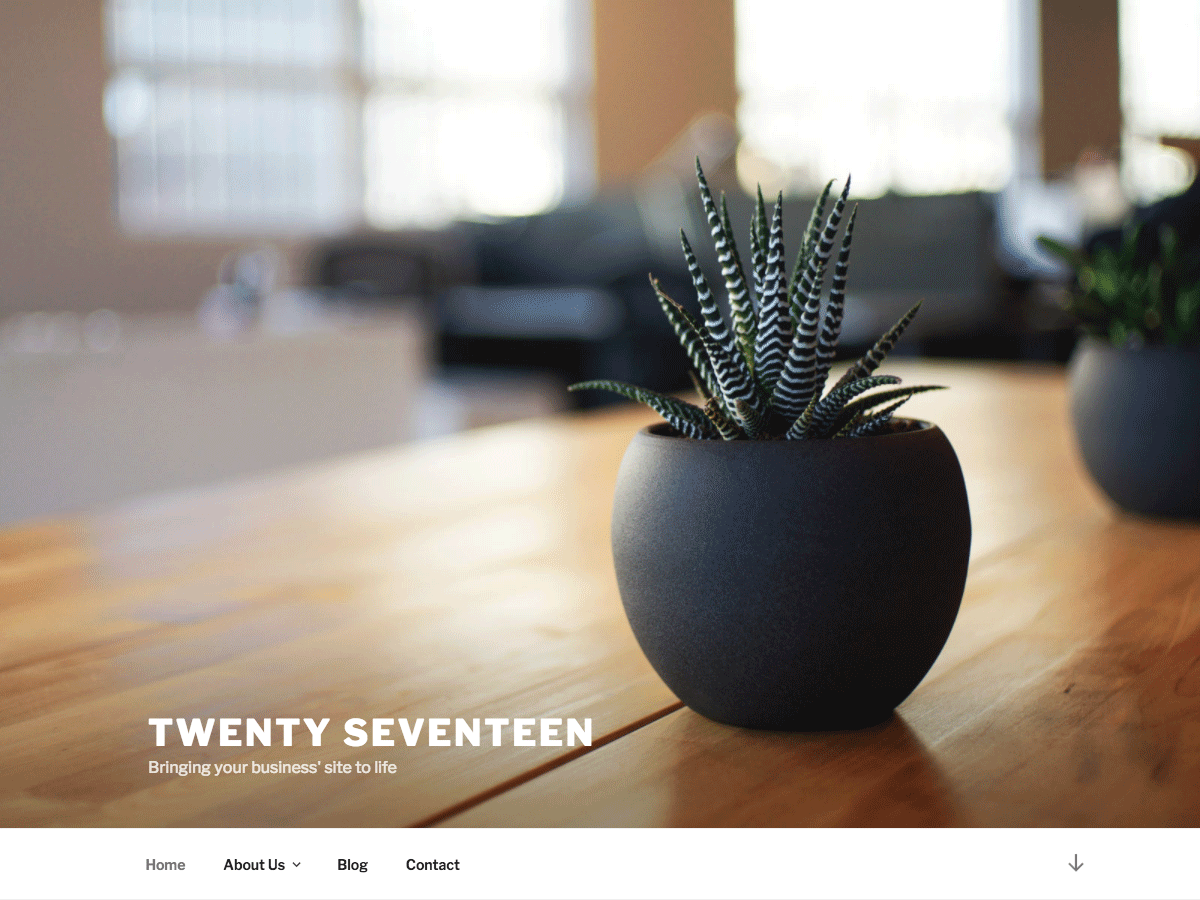
Twenty Sixteen

위의 샘플보다 무료로 얻을 수 있는 테마가 무궁무진하다는 것이 워드프레스의 장점입니다.
그러나 초보이시라면 우선 위의 기본 테마 중에서 자기 콘텐츠에 맞을 만한 것, 마음에 드는 것을 골라서 기본 구조를 익히는 게 중요합니다.
워드프레스에서 테마란 한 번 선택으로 고정되는 게 아니라 사용하면서 계속 바꾸는 옷에 불과하므로 기본 구조를 익히는 게 우선입니다.
심플한 프로필 스타일로 꾸미고 싶으신 분은 세븐틴 테마, 조용한 느낌적 느낌의 블로깅 스타일로 꾸미고 싶으신 분은 피프틴 테마, 콘텐츠 규모가 좀 있으신 분이나 저널 같이 꾸미고 싶으신 분은 씩스틴 테마를…
더 고급 기능의 테마에 관해서는 다음 회에 따로 말씀드리지요.